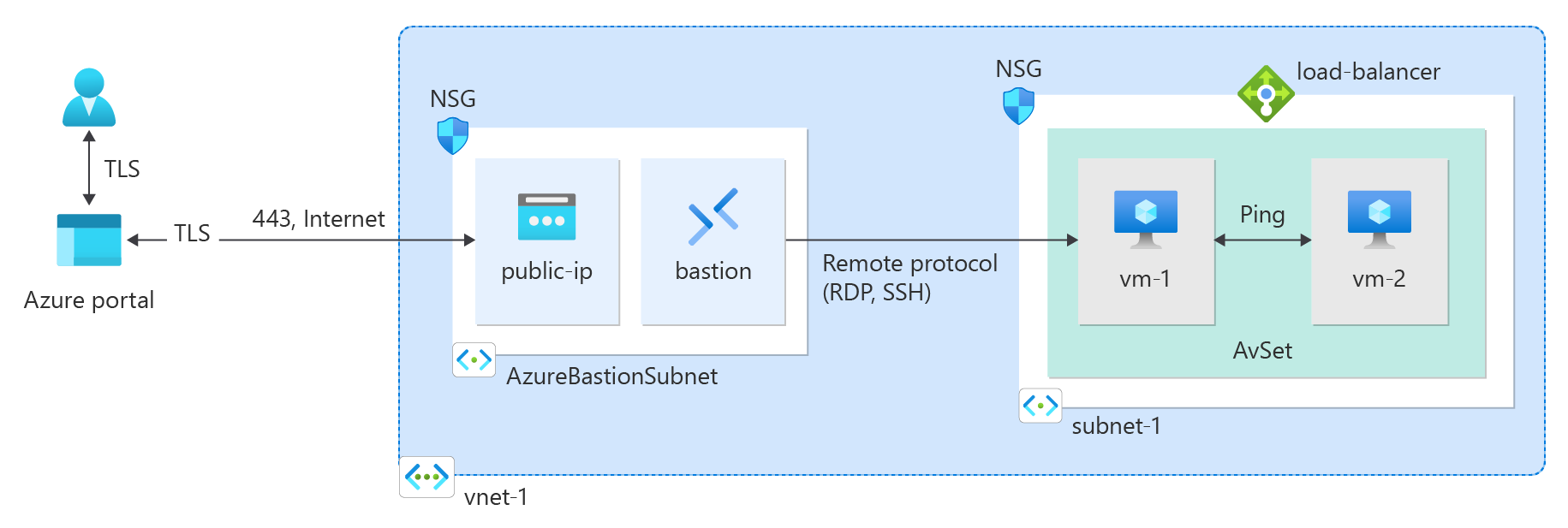Rychlý start: Vytvoření virtuální sítě pomocí šablony Resource Manageru
V tomto rychlém startu se dozvíte, jak vytvořit virtuální síť se dvěma podsítěmi pomocí šablony Azure Resource Manageru. Virtuální síť je základním stavebním blokem vaší privátní sítě v Azure. Umožňuje prostředkům Azure, jako jsou virtuální počítače, bezpečně komunikovat mezi sebou a s internetem.
Šablona Azure Resource Manageru je soubor JSON (JavaScript Object Notation), který definuje infrastrukturu a konfiguraci projektu. Tato šablona používá deklarativní syntaxi. Popíšete zamýšlené nasazení, aniž byste museli psát posloupnost programovacích příkazů pro vytvoření nasazení.
Tento rychlý start můžete dokončit také pomocí webu Azure Portal, Azure PowerShellu nebo Azure CLI.
Požadavky
Pokud ještě nemáte předplatné Azure, vytvořte si napřed bezplatný účet.
Kontrola šablony
Šablona, kterou použijete v tomto rychlém startu, je ze šablon Rychlého startu Azure.
{
"$schema": "https://schema.management.azure.com/schemas/2019-04-01/deploymentTemplate.json#",
"contentVersion": "1.0.0.0",
"metadata": {
"_generator": {
"name": "bicep",
"version": "0.6.18.56646",
"templateHash": "10806234693722113459"
}
},
"parameters": {
"vnetName": {
"type": "string",
"defaultValue": "VNet1",
"metadata": {
"description": "VNet name"
}
},
"vnetAddressPrefix": {
"type": "string",
"defaultValue": "10.0.0.0/16",
"metadata": {
"description": "Address prefix"
}
},
"subnet1Prefix": {
"type": "string",
"defaultValue": "10.0.0.0/24",
"metadata": {
"description": "Subnet 1 Prefix"
}
},
"subnet1Name": {
"type": "string",
"defaultValue": "Subnet1",
"metadata": {
"description": "Subnet 1 Name"
}
},
"subnet2Prefix": {
"type": "string",
"defaultValue": "10.0.1.0/24",
"metadata": {
"description": "Subnet 2 Prefix"
}
},
"subnet2Name": {
"type": "string",
"defaultValue": "Subnet2",
"metadata": {
"description": "Subnet 2 Name"
}
},
"location": {
"type": "string",
"defaultValue": "[resourceGroup().location]",
"metadata": {
"description": "Location for all resources."
}
}
},
"resources": [
{
"type": "Microsoft.Network/virtualNetworks",
"apiVersion": "2021-08-01",
"name": "[parameters('vnetName')]",
"location": "[parameters('location')]",
"properties": {
"addressSpace": {
"addressPrefixes": [
"[parameters('vnetAddressPrefix')]"
]
},
"subnets": [
{
"name": "[parameters('subnet1Name')]",
"properties": {
"addressPrefix": "[parameters('subnet1Prefix')]"
}
},
{
"name": "[parameters('subnet2Name')]",
"properties": {
"addressPrefix": "[parameters('subnet2Prefix')]"
}
}
]
}
}
]
}
Šablona definuje následující prostředky Azure:
- Microsoft.Network/virtualNetworks: Vytvořte virtuální síť.
- Microsoft.Network/virtualNetworks/subnets: Vytvořte podsíť.
Nasazení šablony
Nasazení šablony Resource Manageru do Azure:
Výběrem možnosti Nasadit do Azure se přihlaste k Azure a otevřete šablonu. Šablona vytvoří virtuální síť se dvěma podsítěmi.
Na portálu na stránce Vytvořit virtuální síť se dvěma podsítěmi zadejte nebo vyberte následující hodnoty:
- Skupina prostředků: Vyberte Vytvořit nový, jako název skupiny prostředků zadejte CreateVNetQS-rg a pak vyberte OK.
- Název virtuální sítě: Zadejte název nové virtuální sítě.
Vyberte položku Zkontrolovat + vytvořit a potom vyberte Vytvořit.
Po dokončení nasazení vyberte tlačítko Přejít k prostředku a zkontrolujte prostředky, které jste nasadili.
Kontrola nasazených prostředků
Prozkoumejte prostředky, které jste vytvořili ve virtuální síti, procházením podoken nastavení virtuální sítě 1:
Na kartě Přehled se zobrazí definovaný adresní prostor 10.0.0.0/16.
Na kartě Podsítě se zobrazují nasazené podsítě Subnet1 a Subnet2 s příslušnými hodnotami ze šablony.
Další informace o syntaxi a vlastnostech JSON pro virtuální síť v šabloně najdete v tématu Microsoft.Network/virtualNetworks.
Vyčištění prostředků
Pokud už nepotřebujete prostředky, které jste vytvořili ve virtuální síti, odstraňte skupinu prostředků. Tato akce odebere virtuální síť a všechny související prostředky.
Pokud chcete odstranit skupinu prostředků, zavolejte rutinu Remove-AzResourceGroup :
Remove-AzResourceGroup -Name <your resource group name>
Další kroky
V tomto rychlém startu jste nasadili virtuální síť Azure se dvěma podsítěmi. Další informace o virtuálních sítích Azure najdete v kurzu pro virtuální sítě: